- A+
所属分类:photoshop教程
有时我们在ps软件里编辑完图片以后,点击保存时显示不能储存因为程序错误。遇到这样的问题,大家辛辛苦苦编辑的图片保存不了,是非常头疼的事情。有的朋友要问了,有什么解决的办法没有?下面小编就教大家一个,ps不能储存因为程序错误的解决办法。
操作步骤如下:
1、点开图像-图像大小
首先我们打开ps软件,点开图像---图像大小。
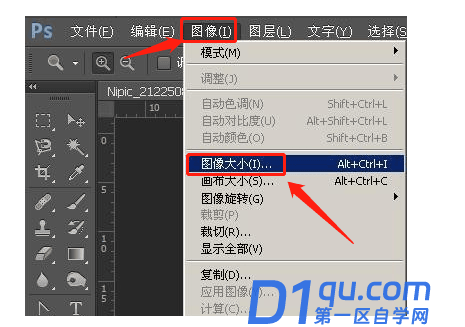
2、新建一个跟源图像大小一样的图像
接下来我们看看我们的图像大小是多少,看好之后我们点击取消,打开文件按钮,我们需要新建一个跟刚刚大小一样的图像大小。
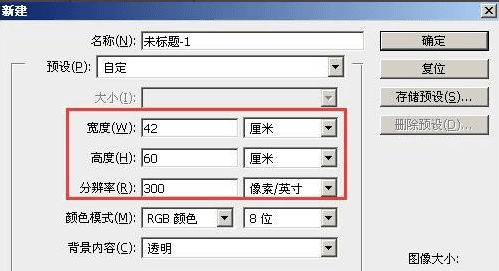
3、新建文件放在ps左边栏目里
新建完成之后我们将它拉出来放在ps软件的左边栏目里。

4、选择不能保存的图,点击最上面那层
接下来我们选择保存不了的图,再点击图层面板最上面那层。
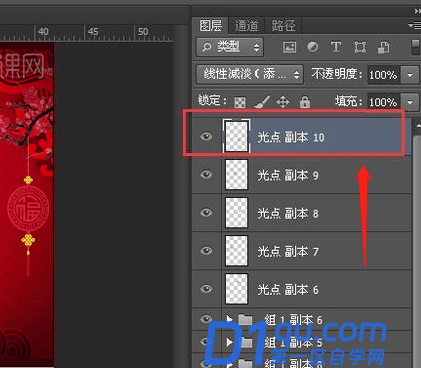
5、将它拉到最下面,点击最后一个图层
接下来我们将它拉到最下面,按住键盘上的shift键,点击最后一个图层,这就等于全部选择图层。

6、用选择工具将此图全部拉到新建图上
将其选择之后,用选择工具,将此图全部拉到新建立的图上。
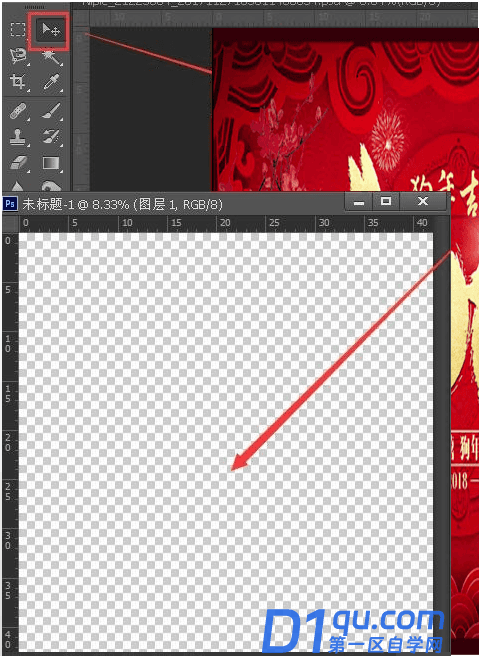
通过上述操作,我们就解决了ps不能储存因为程序错误的问题,解决这个问题的办法还是比较简单的,大家只要认真学习都能操作。今天的教程小编就分享到这里,希望通过这次操作能够帮助到大家。
大家都在看:
- 我的微信
- 这是我的微信扫一扫
-

- 设计福利助手
- 我的微信公众号扫一扫
-




